
Nous vous avons montré comment activer Cloud Print sur vos appareils mobiles et même utiliser des outils tiers pour l'ajouter à Windows. Continuez à lire pendant que nous vous montrons comment ajouter la fonctionnalité Cloud Print en tant que service Windows et impression native depuis n'importe lequel de vos ordinateurs Windows.
Pourquoi est-ce que je veux faire ça?
Cloud Print est un moyen fantastique d'imprimer depuis n'importe quel emplacement connecté à Internet vers n'importe quelle imprimante compatible Cloud; il rompt complètement le paradigme de vous forcer à transférer un fichier vers un ordinateur sur le réseau directement connecté à l'imprimante.
En plus de tous les avantages que vous obtenez de l'impression en nuage (que nous approfondir ici ), grâce aux nouvelles versions de Google, vous disposez désormais de deux façons géniales d'accéder à Cloud Print.
EN RELATION: Le guide How-To Geek pour acheter la bonne imprimante
Tout d'abord, Google Cloud Print Driver ajoute une fonctionnalité d'impression n'importe où à Windows sans 1) avoir à imprimer à partir de Chrome ou 2) en s'appuyant sur une application d'assistance tierce. Étant donné que le nouveau pilote Cloud Print intègre Cloud Print directement dans Windows comme une imprimante native classique, toute application pouvant accéder aux imprimantes système peut accéder à vos imprimantes Cloud Print.
Deuxièmement, le service Google Cloud Print relie toutes vos imprimantes existantes directement à Google Cloud Print. Au lieu de compter sur une extension Chrome pour servir de serveur d'impression, vous pouvez intégrer vos imprimantes et Cloud Print au niveau du service.
De quoi ai-je besoin?
Pour ce didacticiel, vous aurez besoin de quelques éléments:
- Un compte Google
- A Windows Computer
- Une copie de Google Chrome
- Une copie du Google Cloud Print Service (si vous souhaitez relier vos imprimantes existantes à votre réseau Cloud Print)
- Une copie du Pilote Google Cloud Print (si vous souhaitez ajouter Google Cloud Print à votre liste d'imprimantes Windows par défaut)
Maintenant, pour éviter toute frustration, faisons cette distinction très clairement: si vous souhaitez intégrer vos imprimantes existantes dans votre compte Google Cloud Print, vous installez le Service (que nous aborderons dans la première partie du tutoriel), mais si vous souhaitez installer Google Cloud Printer en tant qu'imprimante sur votre ordinateur (afin de pouvoir imprimer sur vos imprimantes Cloud Print existantes), vous devez installer le pilote. Service pour relier les imprimantes au cloud; Pilote pour ajouter Google Cloud Print à votre liste d'imprimantes par défaut.
Installation du service Google Cloud Print
Bien que la configuration du service Google Cloud Print ne soit pas une tâche ardue, elle n'est pas très intuitive pour un produit Google. Pour installer le service d'impression, vous devez d'abord visitez la page de téléchargement du service Google Cloud Print ici . Même s'il refusera de vous permettre de télécharger l'application si vous n'utilisez pas Chrome, vous pouvez en fait téléchargez-le directement avec n'importe quel navigateur. Le problème vient plus tard, lorsque l'application d'installation appelle Google Chrome (maintenant, il n'est pas clair si elle a réellement besoin de l'un des composants Chrome pour fonctionner ou que Google veut simplement que vous utilisiez son navigateur).
Une fois que vous avez téléchargé l'application d'installation initiale en cliquant sur "Accepter et installer", vous serez invité par l'UAC Windows à autoriser l'installation. Confirmez l'installation et laissez-la terminer l'installation.
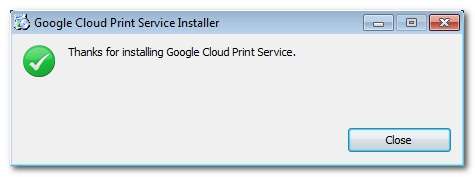
Voici la partie du processus d'installation où cela devient un peu non intuitif. Il regards comme vous avez terminé, mais tout ce que nous venons de faire était d'installer le service d'impression; nous ne l'avons pas réellement associé à votre compte Google Cloud. Pour ce faire, nous devons réellement lancer le service. Cliquez sur le menu Démarrer et recherchez le service Google Cloud Print fraîchement installé:
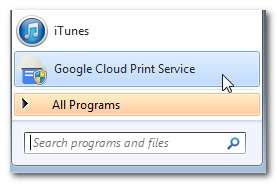
Lorsque vous lancez l'application, vous serez accueilli avec une interface simple comme celle-ci:
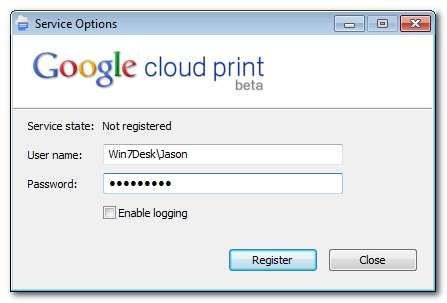
Le mot de passe que vous entrez ici est le mot de passe utilisateur de votre compte Windows, pas votre mot de passe Google. Encore une fois, avec emphase, entrez votre nom d'utilisateur et votre mot de passe Windows locaux . Entrez votre mot de passe et cliquez sur «S'inscrire». C'est le moment de l'installation où le programme d'installation vous renvoie à Google Chrome et vous invite à autoriser votre compte Google. Allez-y et faites-le:
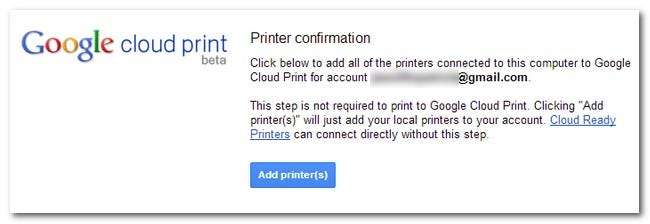
Maintenant, ceux d'entre vous qui ont déjà joué avec Google Print et utilisé le travail de Google-Chrome-as-Printer-Server peuvent faire une pause ici et dire "Attendez une minute, et si j'installe cette fonctionnalité sur un ordinateur qui a un accès direct à certaines des imprimantes de mon compte Google Print? Cela ne fera-t-il pas des doublons? » Oui, oui. Heureusement, vous pouvez simplement supprimer en bloc les entrées en double dans votre Panneau de configuration Cloud Print . C’est un problème, mais il faut environ 10 secondes pour le réparer.
À ce stade, vous avez réussi à associer vos imprimantes locales au réseau Google Cloud Print. Tant que cette machine Windows reste allumée pour fonctionner comme un serveur d’impression, vous aurez accès aux imprimantes.
EN RELATION: Comment imprimer n'importe quel fichier depuis Android sans le copier sur votre PC
Installation du pilote Google Cloud Print

Dans la section précédente, nous avons expliqué comment associer vos imprimantes Windows à Google Cloud Print. Cette section couvre l'installation du pilote d'imprimante qui relie les imprimantes cloud à Windows via l'ajout d'une «imprimante Google Cloud» dans la liste des imprimantes natives.
Heureusement, le processus d'ajout de Google Cloud Printer à votre ordinateur (par opposition à l'ajout à Cloud Printer via le service Cloud Print) est un jeu d'enfant et assez intuitif. Tout ce que vous avez à faire est de visiter le Cloud Print Driver page , acceptez le CLUF et téléchargez l'application d'installation. Exécutez l'application, autorisez l'installation et Google Cloud Printer apparaîtra immédiatement dans votre liste d'imprimantes natives, comme le montrent les captures d'écran ci-dessus et ci-dessous.
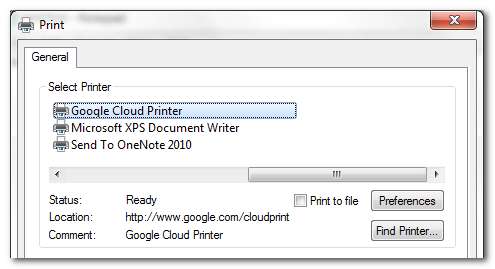
Désormais, contrairement au service Cloud Print qui appelle Chrome pendant le processus d'installation, puis termine son installation en tant que service Windows complet, Google Cloud Printer continue de s'appuyer sur Google Chrome. Lorsque vous imprimez réellement sur l'imprimante Google Cloud, une petite fenêtre Chrome apparaîtra qui vous invitera à vous connecter à votre compte Google ou à afficher une liste des imprimantes Cloud Print accessibles au compte Google actuellement connecté, comme suit:
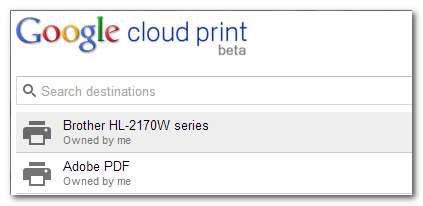
Une fois que vous avez sélectionné l'imprimante souhaitée, des options d'impression supplémentaires vous seront proposées (partiellement affichées ci-dessous):
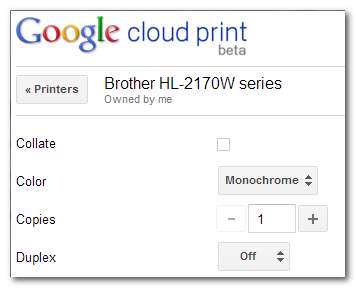
Appuyez sur Imprimer et grâce à la magie de Google Cloud Print, votre document est transféré de votre PC Windows vers l'imprimante Cloud que vous avez sélectionnée.
Vous avez des questions sur Google Cloud Print ou une suggestion pour un futur article centré sur l'imprimante? Sonnez dans les commentaires ci-dessous.







